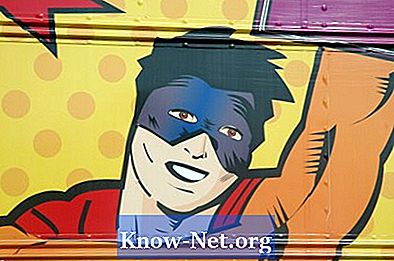เนื้อหา

Outlook ซึ่งเป็นส่วนหนึ่งของชุดบริการของ Microsoft เป็นผู้ให้บริการอีเมลที่ช่วยให้คุณสามารถดูแลบัญชีอีเมลต่างๆในแบบที่คุณต้องการ มีสี่วิธีในการแยกบัญชีอีเมลใน Outlook Outlook สามารถจัดการบัญชีอีเมลแยกกันโดยอัตโนมัติทั้งนี้ขึ้นอยู่กับผู้ให้บริการอีเมลของคุณ มิฉะนั้นอาจต้องมีการกำหนดค่าเพิ่มเติมบางอย่างเมื่อใช้ระบบกฎของ Outlook เพื่อแยกข้อความขาเข้า
บัญชีอีเมลทางอินเทอร์เน็ต
วิธีง่ายๆในการแยกบัญชีอีเมลใน Outlook คือการใช้อินเทอร์เน็ตเมลโดยใช้ระบบ Internet Message Access Protocol (IMAP) ผู้ให้บริการอีเมลฟรีหลายรายเช่น Gmail และ Hotmail / Windows Live Mail ใช้ IMAP หรือที่คล้ายกัน เมื่อเข้าถึงผ่าน Outlook โปรแกรมจะแยกบัญชีโดยอัตโนมัติ อีเมลที่ได้รับจะถูกแยกออกโดยไม่ต้องเลือกทีละรายการและโฟลเดอร์ใด ๆ ที่สร้างใน Outlook จะซิงโครไนซ์กับเซิร์ฟเวอร์ทำให้ดูเหมือนว่าจะเป็นโฟลเดอร์เดียวกันไม่ว่าจะเข้าถึงด้วยวิธีใดก็ตาม
การแลกเปลี่ยนบัญชี
หากคุณมีหลายบัญชีที่โฮสต์บนเซิร์ฟเวอร์ Exchange เดียวกันคุณสามารถแยกบัญชีเหล่านี้ใน Outlook ได้โดยไม่ต้องสร้างโปรไฟล์ใหม่หรือรวมโฟลเดอร์ เคล็ดลับคือการตั้งค่าตัวเลือก "ผู้รับมอบสิทธิ์" ในเมนูตัวเลือก: เมื่อคุณเข้าสู่ Exchange คุณสามารถตั้งค่าการเข้าถึงบัญชีอีเมลที่สองโดยเพิ่มสิทธิ์สำหรับผู้ใช้ใหม่ หากไม่ได้ให้ข้อมูลเชิงลึกเพียงพอคุณสามารถใช้กฎอีเมลเพื่อแยกสองบัญชีเพิ่มเติมได้
การใช้กฎอีเมล
หากคุณต้องการวิธีที่มีประสิทธิภาพมากขึ้นในการแยกบัญชีอีเมลใน Outlook ให้ใช้ตัวเลือกกฎ คุณสามารถเข้าถึงตัวแก้ไขกฎได้ที่ด้านล่างส่วน "กฎและการแจ้งเตือน" ของเมนูเครื่องมือ ตั้งกฎในโหมด "ตรวจสอบข้อความเมื่อมาถึง" และใช้เงื่อนไข "ผ่านบัญชีที่ระบุ" ซึ่งจะสร้างรายการบัญชีที่มีทั้งหมด เลือกหนึ่งรายการจากนั้นใช้ตัวเลือก "ย้ายไปยังโฟลเดอร์ที่ระบุ" เพื่อระบุโฟลเดอร์ที่จะเก็บข้อความ ด้วยการสร้างกฎหลายข้อทำให้สามารถแยกประเภทอีเมลขาเข้าทั้งหมดของคุณและแยกออกจากกันอย่างชัดเจน
ใช้โปรไฟล์ Outlook
หากคุณไม่จำเป็นต้องย้ายข้อความไปมาระหว่างบัญชีต่างๆ แต่จำเป็นอย่างยิ่งที่จะต้องแยกข้อความ "โปรไฟล์" ออกจากกันโดยสิ้นเชิงอีเมล "โปรไฟล์" จะช่วยให้คุณกำหนดค่าผู้ใช้ที่แตกต่างกันโดยสามารถเข้าถึงบัญชีและกฎของตนเอง กำหนดโปรไฟล์อีเมลโดยเปิดหน้าต่าง "อีเมล" ใน "แผงควบคุม" และคลิก "เพิ่ม" ซึ่งเป็นตัวเลือกที่อยู่ภายใต้ "ใช้โปรไฟล์นี้" เมื่อคุณเริ่ม Outlook โดยเปิดใช้งานหลายโปรไฟล์ระบบจะเปิดกล่องโต้ตอบและขอให้คุณเลือกว่าคุณต้องการใช้โปรไฟล์ใด